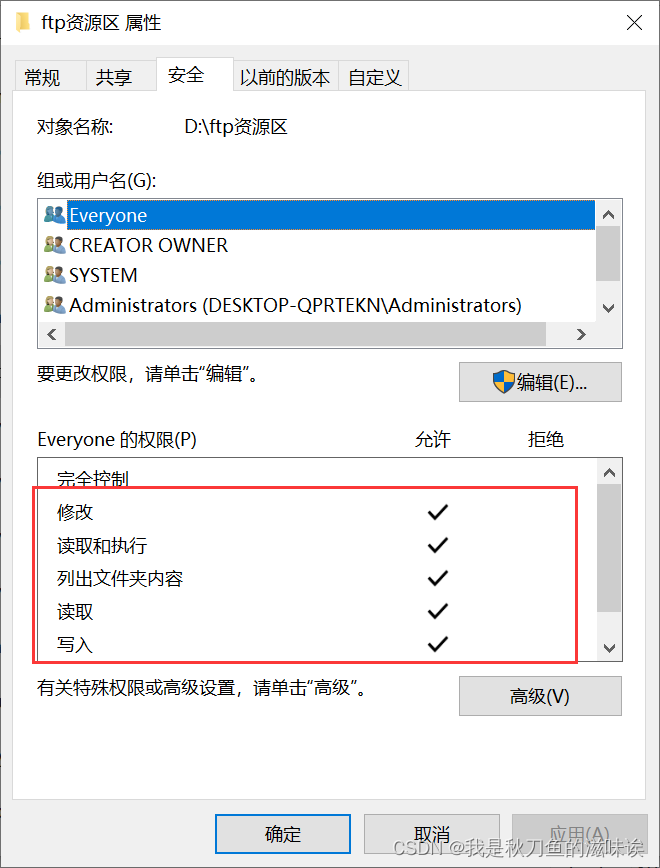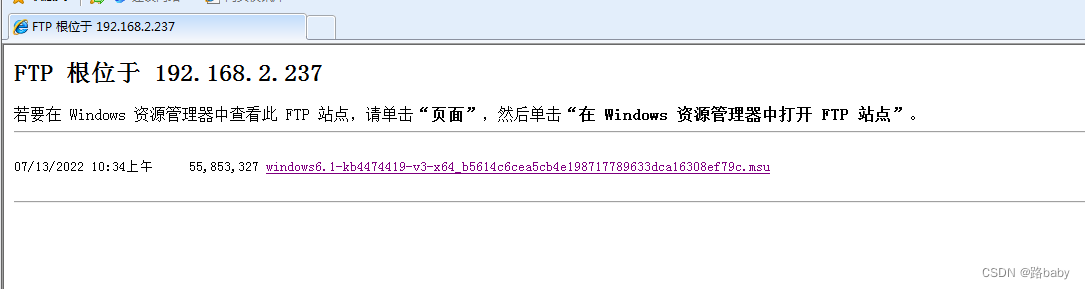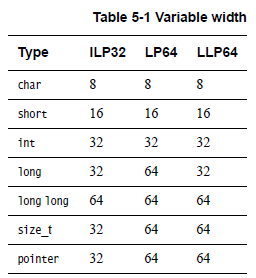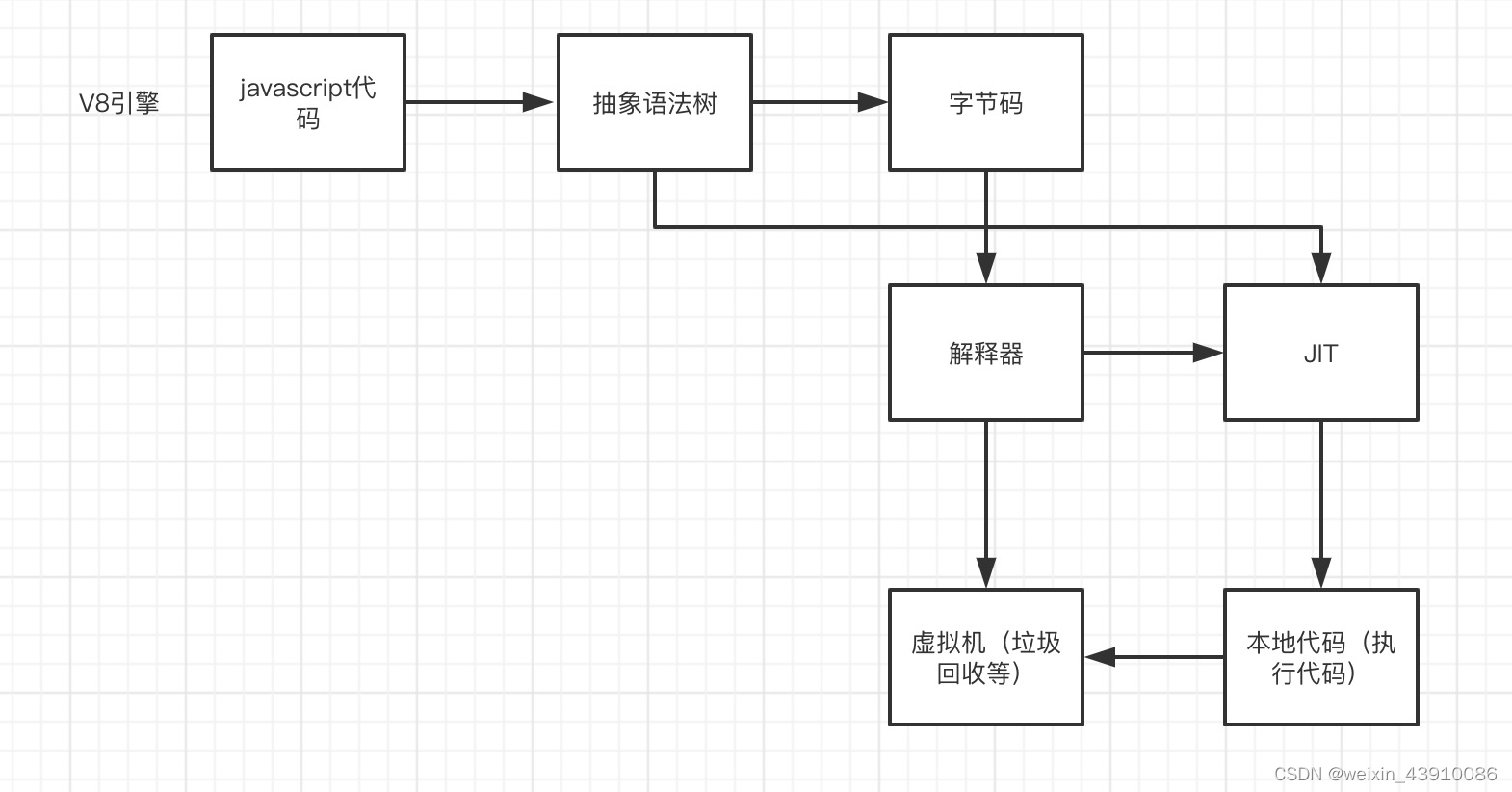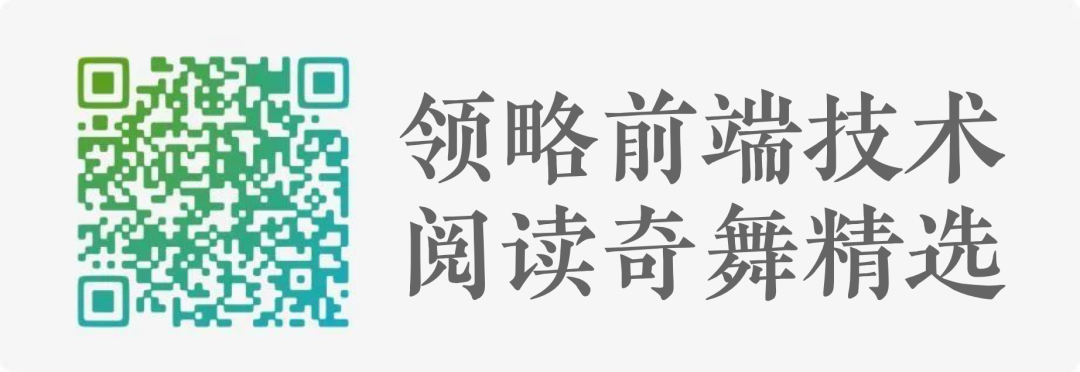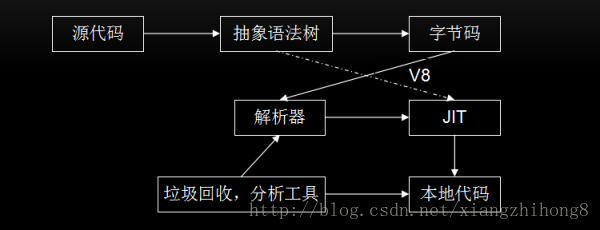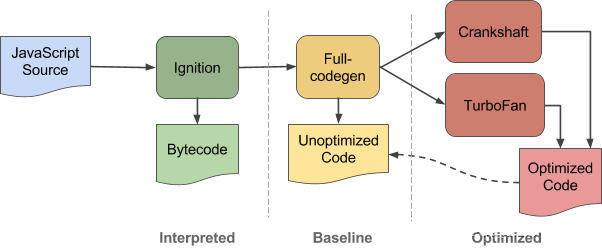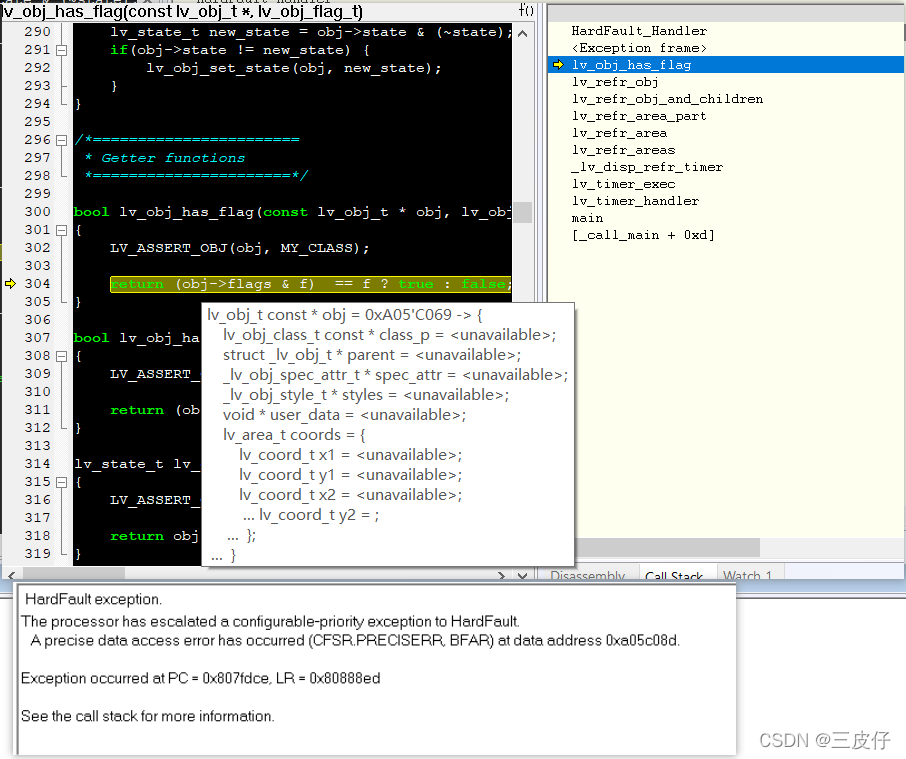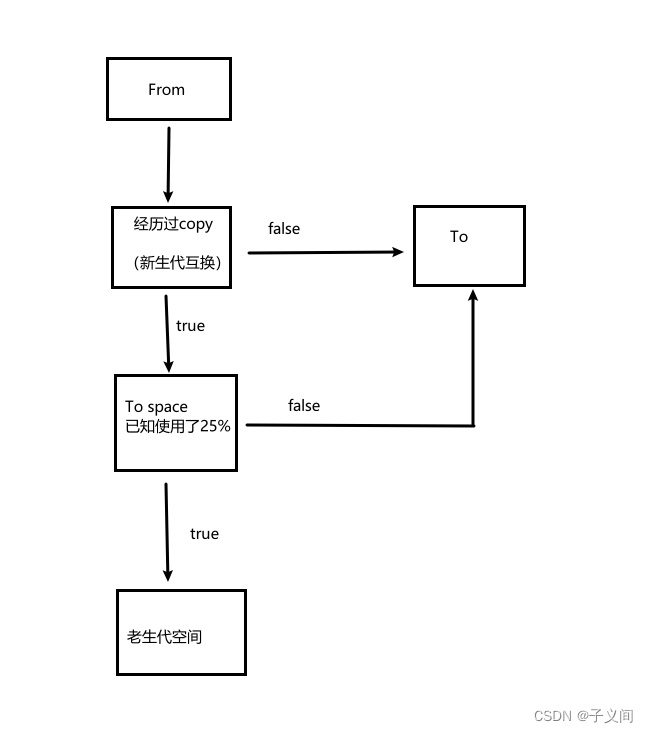文章目录
- FTP架设及本地分享局域保姆级教程
- 前置准备:软件下载
- 一、FTP环境配置
- 1. 安装调试FileZilla_server
- 安装:运行FileZilla服务端安装程序,参照下图进行默认安装即可;
- 连接设定:通过主机名或IP+端口进行连接;
- 基础设置:进行常规基础连接设置,可增设ip过滤等;
- 2. 安装调试FileZilla_client
- 安装:运行FileZilla客户端安装程序,参照下图进行默认安装即可;
- 站点连接:通过站点管理器连接;
- 二、本地分享局域
- 1. 安装调试nginx
- 安装:下载的 “ nginx-x.xx.x ” 是压缩包,无需安装,参照以下进行配置即可;
- 配置与调试:配置编码、端口、域名、路径等
FTP架设及本地分享局域保姆级教程
利用一台电脑布置ftp环境用于云存储,同时分享至局域,可通过域名访问下载。
前置准备:软件下载
| 软件 | 官网 | |
|---|---|---|
| FileZilla_client | 官网 | 免费开源的FTP软件-客户端-支持简体中文版 |
| FileZilla_server | 官网 | 免费开源的FTP软件-服务端-支持简体中文版 |
| nginx | 官网 | HTTP和反向代理web服务器,官网下载 “ Stable version ” 稳定版本 |
一、FTP环境配置
1. 安装调试FileZilla_server
安装:运行FileZilla服务端安装程序,参照下图进行默认安装即可;
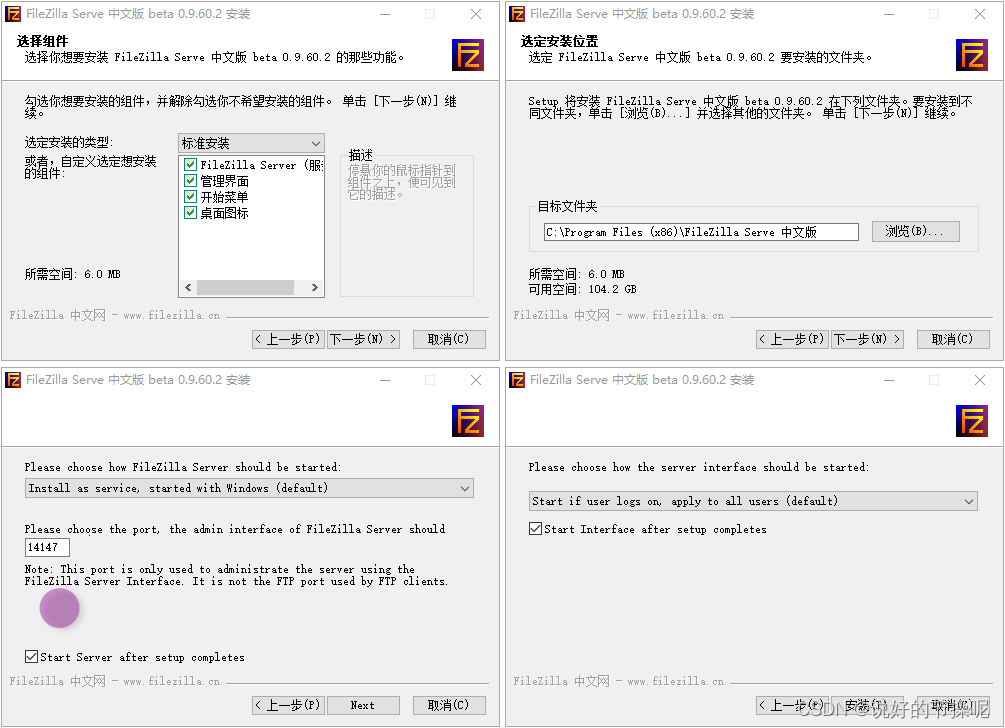
连接设定:通过主机名或IP+端口进行连接;
-
服务器连接:
-
主机: 若使用当前电脑作为服务器,则输入“localhost”或“127.0.0.1”即可;
-
端口: 默认“14147”即可;
-
密码: 设置一个登录连接密码;
-
连接: 完成上述设置后点击连接,出现图2所示既代表登录连接成功;
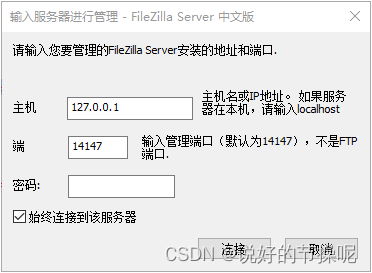
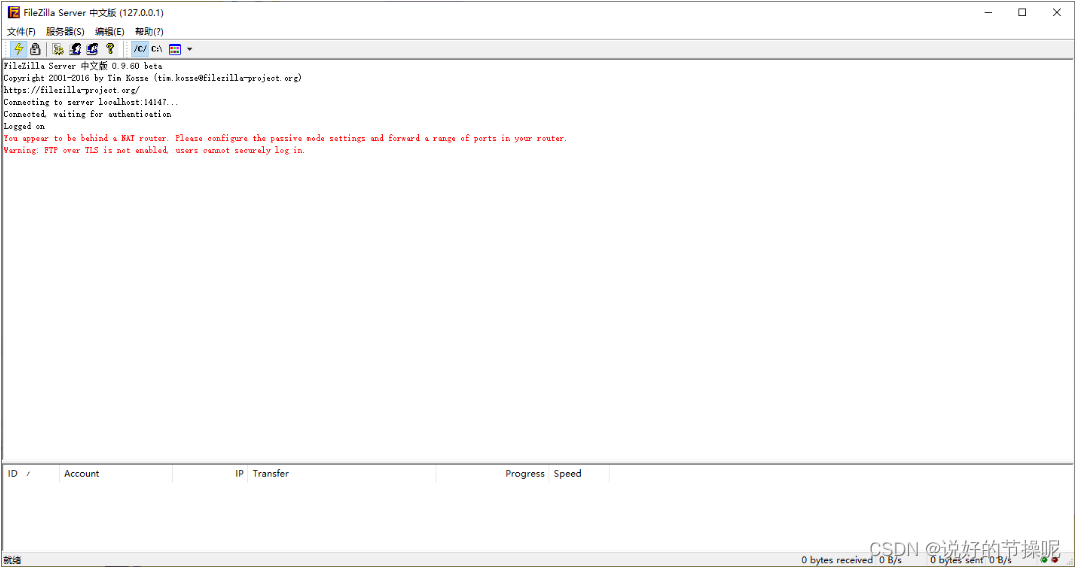
-
基础设置:进行常规基础连接设置,可增设ip过滤等;
-
基础设置: 点击编辑->点击设置->弹出常规设置弹窗面板;
-
常规设置:
-
监听端口: 修改初始连接时设置的,既监听端口改为 “ 14147 ” ;
-
无传输超时: 设置未 “ 600 ” 秒;
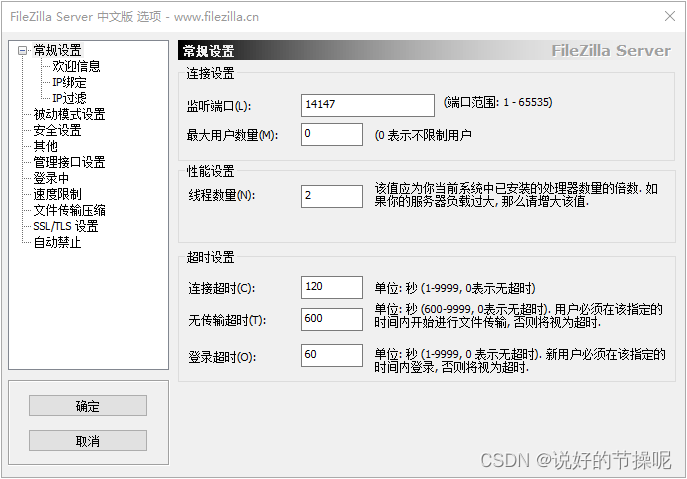
-
-
被动模式设置:
-
自定义端口范围:设置自定义端口范围为“ 14140 - 14146 ”,其余参数及选项保持默认;
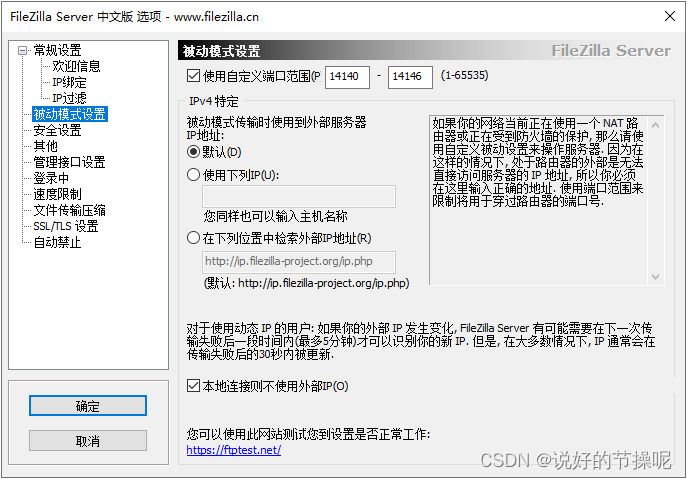
-
-
SSL/TLS设置:
-
启用SSL/TSL: 勾选 “ 为 FTP 启用 SSL/TLS 支持(E)(FTPS) ” ,勾选 “ 不允许未加密的 FTP ” ;
-
TLS显隐式FTP: 填写 “ 在下列端口中监听隐式 SSL/TLS 连接(默认端口:990) ” 为 “ 14148 ” ;
-
生成新的证书: 点击 “ 生成新的证书 ”
-
填写证书信息:
- 国家代码: CN
- 州/省: 北京
- 地区/城市: 北京市
- 组织: XXXXXX
- 组织单位: XXXXXX
- 联系电子邮箱: XXXXXX
- 服务器地址: 本机IP
- 将秘钥与证书保存到: 指定目录,例如 “ C:\Program Files\FileZilla Server ” ;
-
生成证书: 录入上述信息后,点击生成证书,弹出 “ Certificate generated successfully. ” 就代表证书已经生成并存到了上述指定的目录,可以前往目录查看是否存在以 “ certificate.crt ” 命名的证书文件;
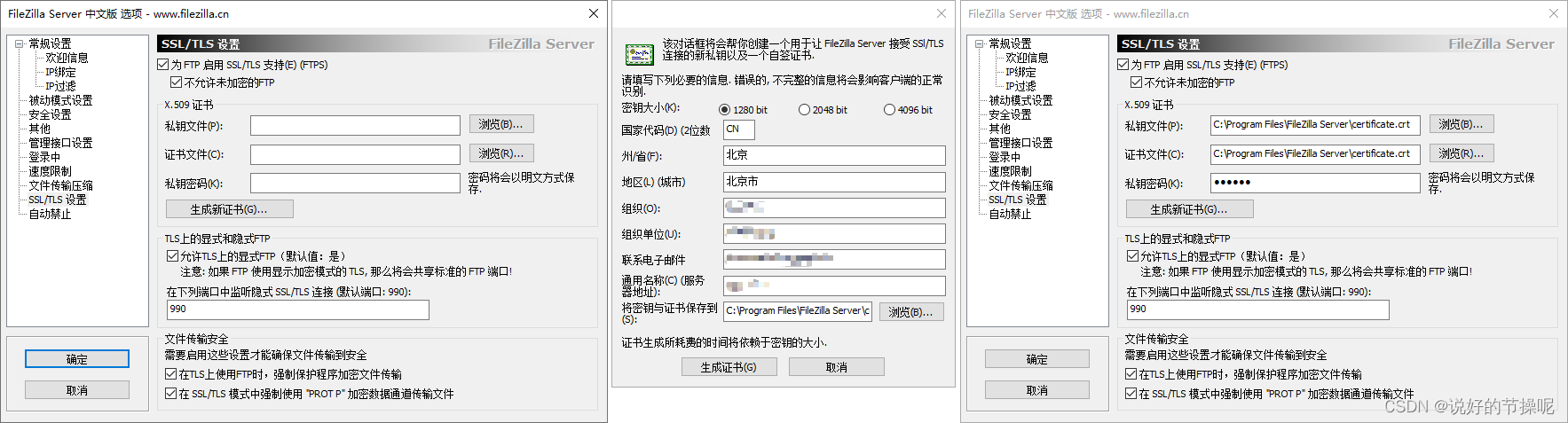
-
-
防火墙封配置服务器上FTP的入站端口
- 打开防火墙设置: 左下角放大镜搜索 “ 防火墙 ” ,选择 “ 高级安全 Windows Defender 防火墙 ” ;
- 新建规则: 左侧点击 “ 入站规则 ” ,右侧点击 “ 新建规则 ” ;
- 规则类型: 选择 “ 端口 ” ,点击下一步;
- 协议和端口: 选择 “ TCP ” ,特定本地端口输入 “ 14147 ” ,点击下一步;
- 操作: 默认,点击下一步;
- 配置文件: 默认,点击下一步;
- 名称: 输入 “ FileZilla Server ” ,描述空即可,点击完成;
-
防火墙封配置服务器上FTP的被动模式设置自定义端口范围:
-
打开防火墙设置: 左下角放大镜搜索 “ 防火墙 ” ,选择 “ 高级安全 Windows Defender 防火墙 ” ;
-
新建规则: 左侧点击 “ 入站规则 ” ,右侧点击 “ 新建规则 ” ;
- 规则类型: 选择 “ 端口 ” ,点击下一步;
- 协议和端口: 选择 “ TCP ” ,特定本地端口输入 “ 14140-14146 ” ,点击下一步;
- 操作: 默认,点击下一步;
- 配置文件: 默认,点击下一步;
- 名称: 输入 “ FileZilla Server 被动模式 ” ,描述空即可,点击完成;
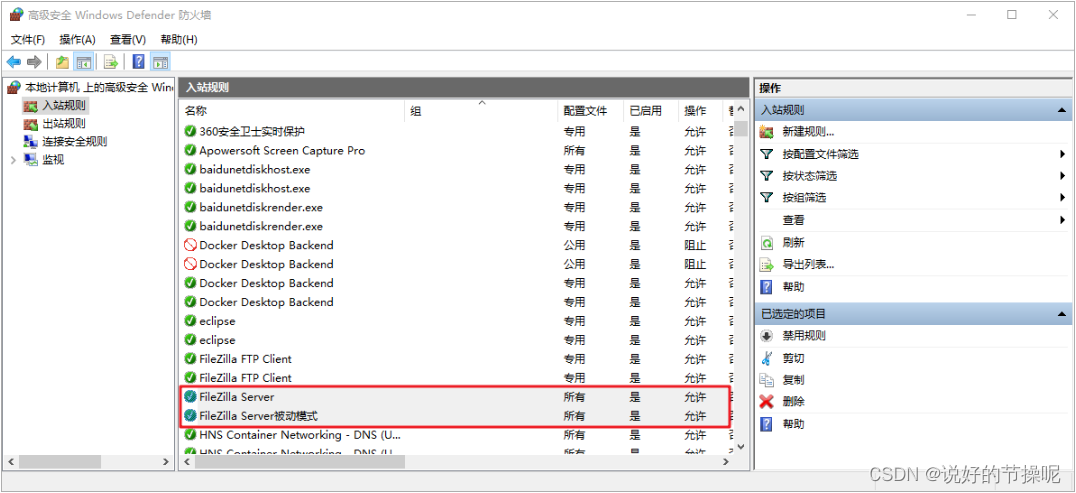
-
-
用户设置:
-
打开设置: 编辑->用户->弹出 “ Users ” 设置窗口;
-
General设置:
- 添加账户: 点击添加账户,输入账户名称,用于站点连接时输入用户名,下拉选项默认;
- 启用账户: 勾选 “ 启用账户 ” ;
- 启用密码: 勾选 “ 密码 ” ,并创建一个密码,用于站点连接时输入密码;
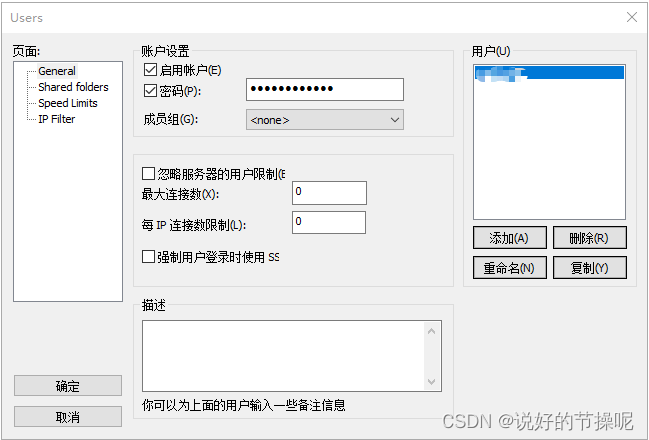
-
Shared folders设置:
- 添加共享文件夹: 再共享文件夹区域点击 “ 添加 ” ,选择需要共享的盘符或文件夹,点击确定;
- 调整访问者权限: 访问者权限就是访问者到指定路径后,能够对该目录进行何种操作,权限分为 “ 文件操作权限 ” 和 “ 目录操作权限 ” ,根据实际需要进行选择即可;
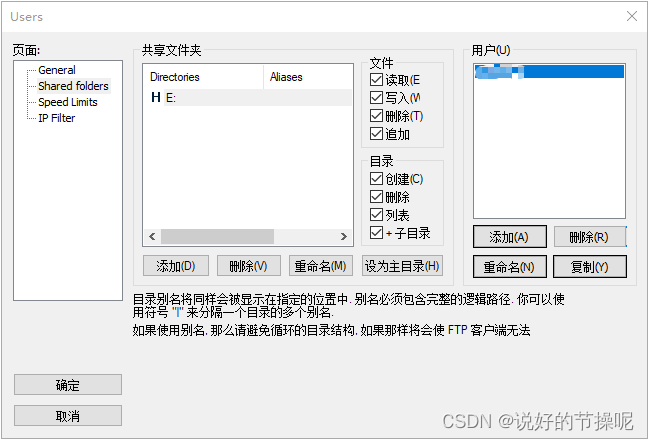
-
2. 安装调试FileZilla_client
安装:运行FileZilla客户端安装程序,参照下图进行默认安装即可;
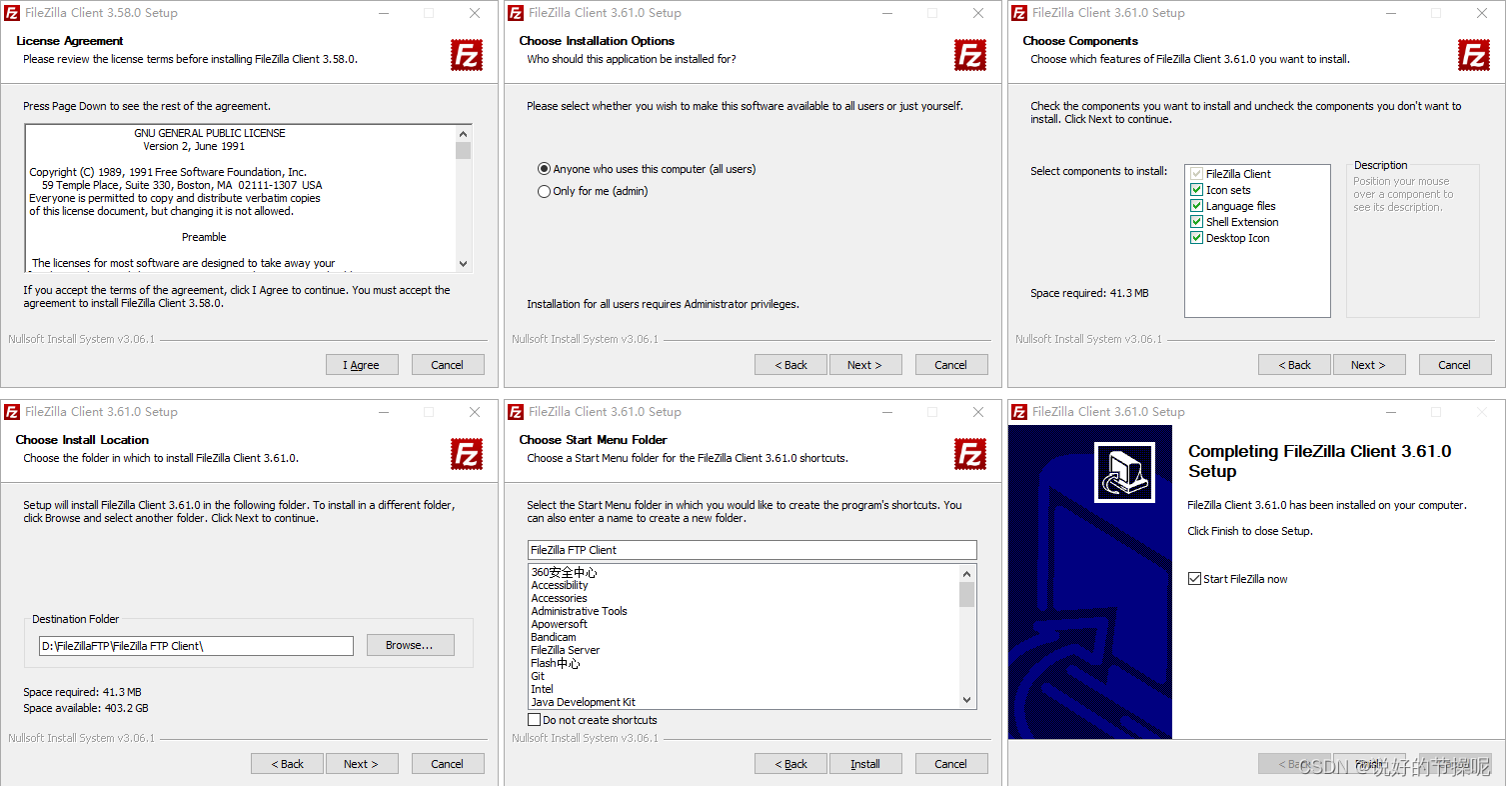
站点连接:通过站点管理器连接;
-
站点管理器配置:
-
打开管理器: 点击文件->站点管理器->弹出站点管理器配置窗口;
-
常规配置:
- 创建: 点击 “ 新站点 ” ;
- 主机: 输入架设部署 “ FileZilla_server ” 电脑的IP地址;
- 端口: 输入上一环节,配置 “ FileZilla_server ” 时使用的端口,如果完全参照本文,则使用的是 “ 14147 ” ;
- 用户: 输入上一环节,配置 “ FileZilla_server ” 时,在基础设置中,用户设置所设置的用户名;
- 密码: 输入上一环节,配置 “ FileZilla_server ” 时,在基础设置中,用户设置所设置的用户名;
- 连接: 完成上述配置后,无需调整其它配置,直接点击连接即可;
- 未知证书: 首次连接会弹出证书确认,勾选 “ 在以后的会话中总是新人该证书 ” 即可避免每次弹出,确定后即可成功连接,如下图所示,可以看到客户端连接结果,以及服务端收到的连接及处理连接以及用户行为log;
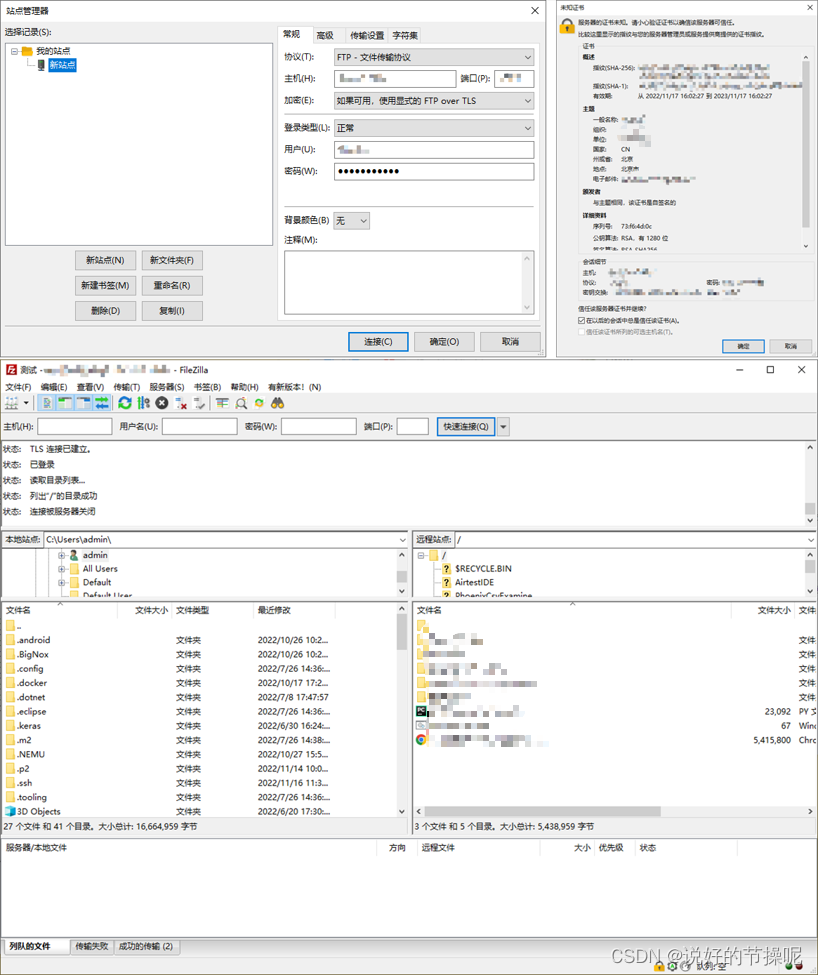
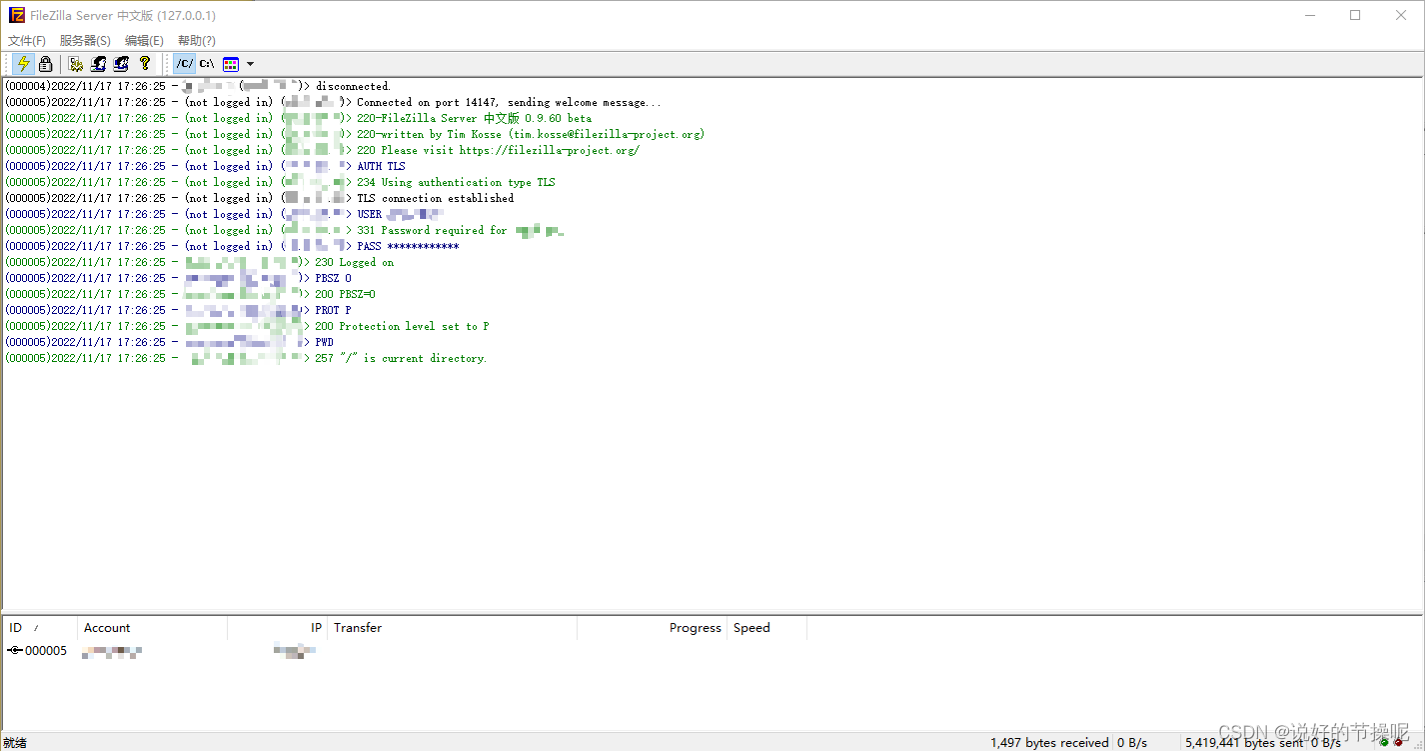
-
二、本地分享局域
1. 安装调试nginx
安装:下载的 “ nginx-x.xx.x ” 是压缩包,无需安装,参照以下进行配置即可;
-
创建目录: 在 “ c盘根目录 ” 创建名为 “ ToolsNginx ” 的文件夹;
-
解压缩包: 将下载的 “ nginx-x.xx.x ” 解压至目录;
-
环境变量: 点击左下角放大镜,搜索 “ 环境变量 ” ,选择 “ 编辑系统环境变量 ” ,弹出系统属性弹窗,点击 “ 环境变量 ” ,在系统变量中找到 “ Path ” 双击,弹出 “ 编辑环境变量 ” 窗口,点击 “ 新建 ” 或 “ 双击空行 ” 进行变量编辑,填写 “ C:\ToolsNginx\nginx-1.22.1 ” 后点击确定,点击左下角放大镜,搜索 “ cmd ” 键入 “ nginx -v ” 回车,显示出nginx版本号既代表环境变量设置成功;
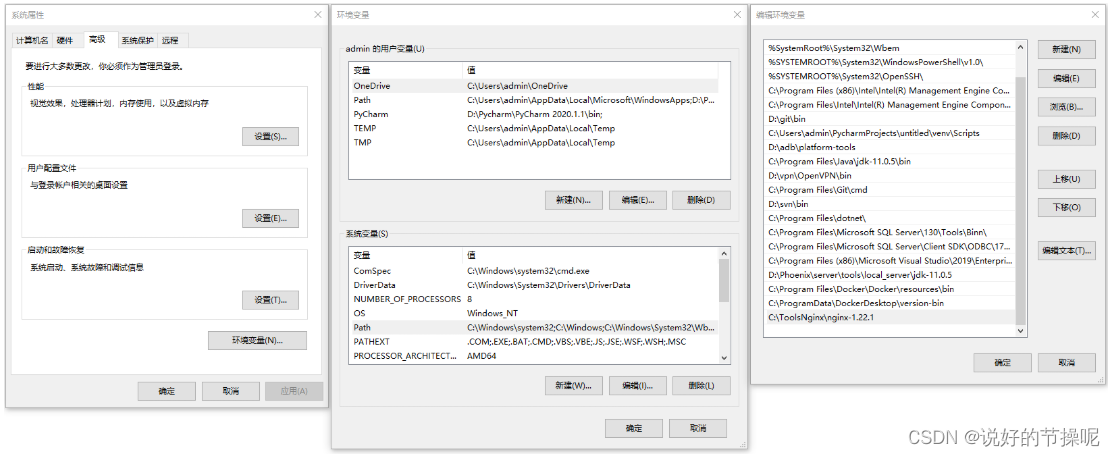
配置与调试:配置编码、端口、域名、路径等
-
代理设置:
-
配置路径: 前往 “ C:\ToolsNginx\nginx-1.22.1\conf\nginx.conf ” ;
-
配置修改: 参照以下配置,以下列出了 “ 初始配置 ” 及 “ 改后的配置 ” (初始配置为nginx-1.22.1版本的),只需针对 “ nginx.conf ” 配置文件内 “ http下server部分 ” 进行以下配置(注意所有添加了备注说明的地方,既是需要修改的。);
-
#初始配置server {listen 80;server_name localhost;#charset koi8-r;#access_log logs/host.access.log main;location / {root html;index index.html index.htm;}#error_page 404 /404.html;# redirect server error pages to the static page /50x.html#error_page 500 502 503 504 /50x.html;location = /50x.html {root html;}# proxy the PHP scripts to Apache listening on 127.0.0.1:80##location ~ \.php$ {# proxy_pass http://127.0.0.1;#}# pass the PHP scripts to FastCGI server listening on 127.0.0.1:9000##location ~ \.php$ {# root html;# fastcgi_pass 127.0.0.1:9000;# fastcgi_index index.php;# fastcgi_param SCRIPT_FILENAME /scripts$fastcgi_script_name;# include fastcgi_params;#}# deny access to .htaccess files, if Apache's document root# concurs with nginx's one##location ~ /\.ht {# deny all;#}} -
#改后配置server {charset utf8,gbk,Unicode;listen 80;#默认监听端口,可自定义,注意不要和ftp设置重复。server_name XX.XX.XX.XX;#换成自身电脑IP地址#charset koi8-r;#access_log logs/host.access.log main;location / { #这里需要注意,如果location的/后面设置了关键字,则root路径下级需要同样拥有关键字文件夹,因为他是拼接路径的关系。root D:/;#换成访问者要进入的目录#index index.html index.htm;autoindex on;autoindex_exact_size off;autoindex_localtime on;}#error_page 404 /404.html;# redirect server error pages to the static page /50x.html#error_page 500 502 503 504 /50x.html;location = /50x.html {root html;}# proxy the PHP scripts to Apache listening on 127.0.0.1:80##location ~ \.php$ {# proxy_pass http://127.0.0.1;#}# pass the PHP scripts to FastCGI server listening on 127.0.0.1:9000##location ~ \.php$ {# root html;# fastcgi_pass 127.0.0.1:9000;# fastcgi_index index.php;# fastcgi_param SCRIPT_FILENAME /scripts$fastcgi_script_name;# include fastcgi_params;#}# deny access to .htaccess files, if Apache's document root# concurs with nginx's one##location ~ /\.ht {# deny all;#}}
-
-
修改编码:
- 配置编码: 上述配置中,在server中已经设定了编码为utf8优先;
- 电脑编码: 左下角放大镜搜索,输入 “ 控制明白 ” 打开,点击 “ 时钟和区域 ” ,再选择 “ 区域 ” 弹出区域修改弹窗后,选择 “ 管理 ” ,再选择 “ 更改系统区域设置 ” ,弹出的区域设置弹窗中,修改 “ 当前系统区域设置 ” 为 “ 中文(简体,中国) ” ,然后勾选 “ Beta 版:使用Unicode UTF-8 提供全球语言支持 ” 点击确认重启电脑;
-
运行程序:
-
双击运行: 前往 “ C:\ToolsNginx\nginx-1.22.1 ” 目录下双击 “ nginx ” ,左下角放大镜搜索,输入 “ 任务管理器 ” 打开,在进程中可见两个正在运行中的nginx即代表已经启动运行了(双击运行只会闪一下,程序是挂后台的,不会有界面,需要在任务管理器中确认。);
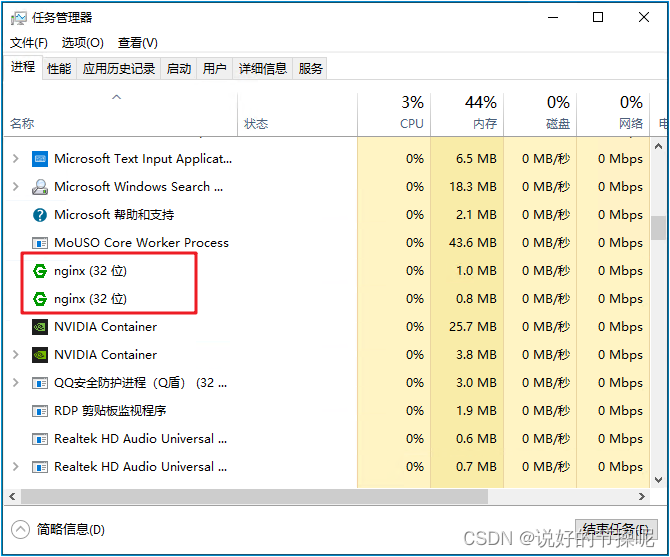
-
命令运行: 在 “ C:\ToolsNginx\nginx-1.22.1 ” 目录下,按住 “ Shift+右键 ” 点击 “ 在此处打开 Powershell窗口 ” ,或打开命令提示符进入nginx目录下才能执行命令;
命令说明 命令 备注 启动进程 start nginx 启动程序 启动检查 tasklist /fi “imagename eq nginx.exe” 查看nginx是否启动 缓停服务 nginx -s quit 工作结束后停止(不一定能杀死nginx进程) 强止服务 nginx -s stop 无论是否有运行中的服务均强制停止(不一定能杀死nginx进程) 强杀进程 taskkill /f /t /im nginx.exe 完全强杀nginx进程 重载配置 nginx -s reload 重载 C:\ToolsNginx\nginx-1.22.1\conf 下的配置 重启服务 nginx -s reopen 重新启动 验证配置 nginx -t 验证 C:\ToolsNginx\nginx-1.22.1\conf 下配置有无问题(语法或命令是否存在) 查看版本 nginx -v 查看nginx版本号 注: 推荐双击运行方式,关闭或重载配置推荐任务管理器右键结束进程再重开,命令行Windows并不稳健;
-
-
访问验证: 打开游览器直接输入IP加端口号(XXX.XXX.XXX.XXX:XX),若有关键字再加上关键字即可;
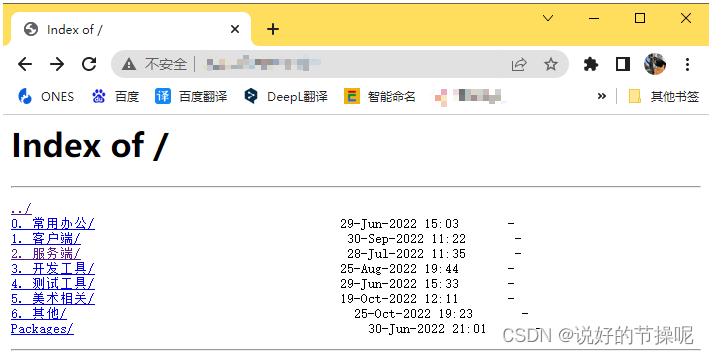
-
错误日志: 错误日志在 “ C:\ToolsNginx\nginx-1.22.1\logs ” ,可用 “ Hoo_WinTail ” 打开查看并实时更近;
-